Inviato da David Flynn -
|
Contatto Autore 
5 segreti che risolveranno 'DVD Won't Play on TV' in meno di 5 minuti
 Se stai cercando una soluzione semplice, clicca qui: La soluzione da noi più consigliata [85%]
Se stai cercando una soluzione semplice, clicca qui: La soluzione da noi più consigliata [85%]
Il DVD non viene riprodotto in TV? Seguire i passaggi per la risoluzione dei problemi della riproduzione di DVD
A volte ci accorgiamo che il nostro DVD non viene riprodotto sul lettore DVD autonomo collegato alla TV o tramite il lettore DVD incorporato nella TV. I problemi più comuni includono solo il suono ma nessuna immagine, modalità non supportata, nessun segnale, e così via. Stranamente, il DVD può funzionare bene su un computer portatile. Com'è potuto succedere? Ci possono essere una serie di ragioni per cui il DVD non può essere riprodotto sul vostro LCD, OLED e QLED HD/4K TV. Il problema potrebbe riguardare il disco DVD, il lettore DVD e il cavo video che collega il lettore e la TV. Leggere la seguente lista di controllo per isolare il problema e le soluzioni per risolvere i DVD che non funzionano sul televisore.

- Si consiglia di digitalizzare i DVD per una comoda e perfetta riproduzione in TV. In questo modo, sarete in grado di riprodurre film in DVD in TV senza limiti di regione, problemi di compatibilità, o l'esecuzione di impostazioni complicate sul lettore DVD/TV. Non è necessario alcun lettore DVD. Non è necessario alcun disco. Niente più problemi con i DVD che non si riproducono più in TV.
Come riparare DVD Won't Play on TV - 5 soluzioni
- Soluzione 1: Verificare se il tipo di DVD è incompatibile con il lettore DVD.
- Soluzione 2: Pulire il DVD sporco o provare un disco diverso.
- Soluzione 3: Assicurare un collegamento solido tra il lettore DVD e la TV
- Soluzione 4: Cambiare il codice regione
- Soluzione 5 [Raccomandata]: Digitalizzare DVD e riprodurre film in DVD in TV tramite unità USB
Soluzione 1: Verificare se il tipo di DVD è incompatibile con il lettore DVD.
Alcuni utenti continuano a chiedersi perché il mio DVD non viene riprodotto in TV. Il problema potrebbe essere la cattiva compatibilità. I dischi non sono stati masterizzati correttamente. Oppure avete creato un DVD che è il tipo di supporto sbagliato da riprodurre sul televisore, che sarebbe un supporto +R, -R, -R o RW. Consultare il manuale del lettore DVD per vedere se è in grado di leggere il formato DVD.
Soluzione 2: Pulire il DVD sporco o provare un disco diverso.
A volte la TV non riproduce correttamente un certo DVD, ma funziona bene con un altro disco, quindi il problema rimane con il DVD stesso. Potrebbe essere accumulato della polvere o delle impronte digitali sull'obiettivo. Peggio ancora peggio, il DVD può essere graffiato e danneggiato, il che influisce anche sull'esperienza di riproduzione in TV.
È possibile provare i seguenti passaggi per risolvere il problema di DVD sporco non riproducibile in TV
Passo 1: Pulire il disco con un sapone delicato e acqua calda.
Passo 2: Asciugare il disco con un panno privo di lanugine.
Passo 3: Spremere il dentifricio sul disco
Passo 4: Strofinare il dentifricio sul disco con un movimento rettilineo dal centro verso i bordi esterni.
Passo 5: Lavare col dentifricio e asciugare il disco.
Passo 6: Se ancora non funziona, prova con un altro disco per vedere se riesci a riprodurre DVD in TV.
Soluzione 3: Assicurare un collegamento solido tra il lettore DVD e la TV
A volte il DVD funziona bene su un computer ma non viene riprodotto correttamente sulla TV: o il film è scolorito o distort o può esserci qualcosa di sbagliato nel lettore DVD, ad esempio un cattivo collegamento tra il lettore e la TV. Assicurarsi che i cavi video siano collegati saldamente a entrambe le estremità. Ad esempio, quando si utilizzano prese HDMI, collegare la presa di uscita HDMI del lettore DVD alla presa HDMI del televisore. Assicurati di accendere il lettore DVD prima. Questo vale anche con dei jack video Component, S-Video, S-Video, i jack video Composite.
Soluzione 4: Cambiare il codice regionale
Il DVD che state riproducendo è spesso bloccato a livello regionale e non può essere riprodotto ovunque tranne che sul lettore DVD con lo stesso codice regionale. Ad esempio, il lettore DVD acquistato nel Regno Unito non può riprodurre DVD NTSC o DVD della regione diversa dalla regione 2, a meno che non si modifichi il codice nel lettore o si sblocchi il codice regionale del lettore DVD (vedere come correggere il codice regionale errato nel lettore DVD). Si noti che la maggior parte dei lettori DVD consente fino a 4-5 cambi di paese. Quindi stai attento. Oltre a cambiare il codice regione, è anche possibile utilizzare un DVD ripper per creare una copia senza regione del vostro DVD.
Soluzione 5: il modo più semplice è digitalizzare i DVD e riprodurre film in DVD sulla TV tramite unità USB.  Un ripper DVD può aiutare a copiare un DVD in MP4 digitale per la riproduzione su TV senza formato, codice regionale o altri problemi.
Un ripper DVD può aiutare a copiare un DVD in MP4 digitale per la riproduzione su TV senza formato, codice regionale o altri problemi.
Analisi: Dopo aver trascorso molto tempo con le soluzioni di cui sopra, il DVD verrà a volte riprodotto in TV. Ma non potete promettere che i vostri cari DVD vivano per sempre, dopo tutto sono molto probabilmente diventati marci, dattiloscritti o usurati ogni volta che li mettete nell'unità. Allo stesso tempo, cambiare la regione ogni volta che si riproduce un DVD straniero può essere noioso, per non parlare del limite di 5 volte di cambiare regione. Considerando ciò, potete provare WinX DVD Ripper Platinum per preservare la vostra libreria di DVD e rimuovere il codice regionale in modo permanente e veloce.
WinX DVD Ripper Platinum - Digitalizzare DVD per la riproduzione su TV correttamente senza limiti
- Supporta tutti i tipi di DVD, inclusi DVD fatti in casa / masterizzati, Disney 99-title DVD, DVD graffiato, ecc.
- Convertire DVD in MP4, AVI, H.264, MOV, MOV, ecc. per TV con riproduzione a schermo intero.
- Oltre 350 profili preimpostati per lettori multimediali, cellulari, console di gioco, HDTV, PC, PC, ecc.
- Rapido rippaggio di un DVD completo in 5 minuti, grazie all'accelerazione hardware Intel/NVIDIA di livello 3.
 Scaricare WinX DVD Ripper Platinum per Windows
Scaricare WinX DVD Ripper Platinum per Windows  per rippare i DVD in TV.
per rippare i DVD in TV.
 Scaricare WinX DVD Ripper per Mac
Scaricare WinX DVD Ripper per Mac  per digitalizzare DVD per la riproduzione in TV
per digitalizzare DVD per la riproduzione in TV
È possibile eseguire le seguenti operazioni per rippare DVD in formato MP4 o in un altro formato compatibile con la TV per la visione in TV tramite unità USB. Questo è il modo più efficace per correggere il DVD che non viene riprodotto in TV.
Passo 1. Fare clic sul pulsante Disco DVD per caricare il filmato o il DVD masterizzato. WinX DVD Ripper sceglierà correttamente il titolo giusto, quindi non preoccuparti di trovare il titolo corretto con un lettore. A proposito, puoi anche convertire l'immagine ISO e la cartella DVD per la riproduzione in TV a tuo piacimento.
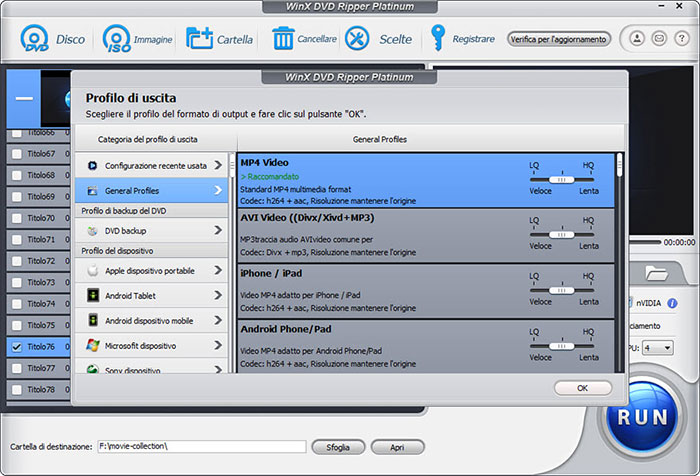
Passo 2. Scegliere MP4 come formato di output. MP4 è ampiamente riconosciuto dalla vostra TV, USB e da qualsiasi altro dispositivo.
Passo 3. Fare clic su RUN per iniziare la conversione di DVD in formato MP4 supportato da TV. Non ti ci vorrà molto tempo.
Dopo aver terminato il DVD ripping, è possibile collegare l'unità USB che memorizza la copia MP4 alla TV e quindi è possibile riprodurre il filmato sulla piattaforma.













